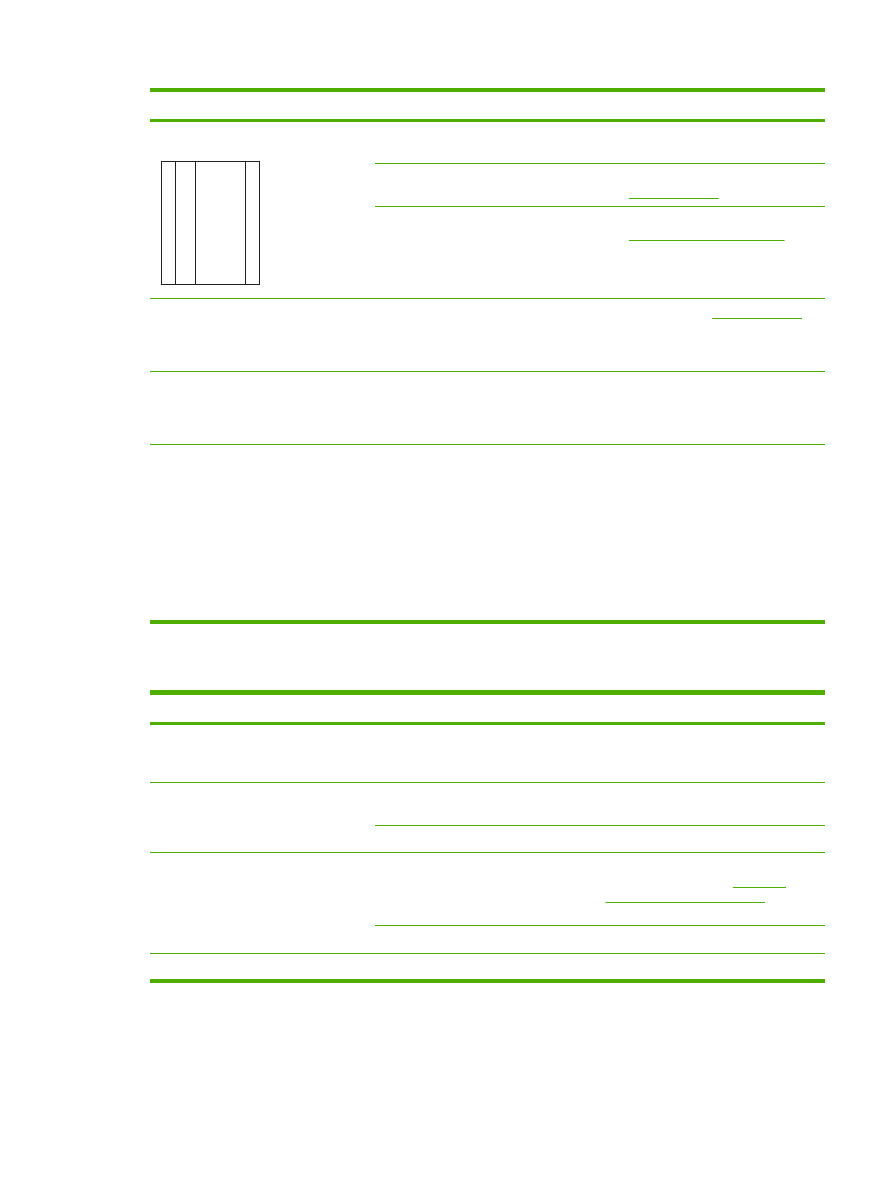
Problemi u rukovanju s medijima
Poteškoća
Uzrok
Rješenje
Slaba kvaliteta ispisa ili prianjanje
tonera
Papir je prevlažan, pregrub, pretežak ili
pregladak, ili je pak naboran odnosno iz
pakovanja s greškom.
Pokušajte s drugom vrstom papira,
između 100 i 250 Sheffield, 4 do 6%
vlažnosti.
Praznine u ispisu, zaglavljivanje ili
savijanje papira
Papir je bio neispravno pohranjen.
Pohranite papir na ravnoj površini i u
njegovom omotu otpornom na vlagu.
Strane papira se razlikuju.
Okrenite papir na drugu stranu.
Prekomjerno savijanje
Papir je prevlažan, ima pogrešan smjer
vlakana ili se sastoji od kratkih vlakana
Pokušajte promijeniti način rada jedinice
za stapanje (pogledajte
Odaberite
ispravan način nanošenja tinte
ili koristite
papir s dugim vlaknima).
Strane papira se razlikuju.
Okrenite papir na drugu stranu.
Zaglavljivanje, oštećenje uređaja
Papir ima zareze ili perforacije.
Koristite papir bez zareza i perforacija.
HRWW
Rješavanje problema kopiranja 227
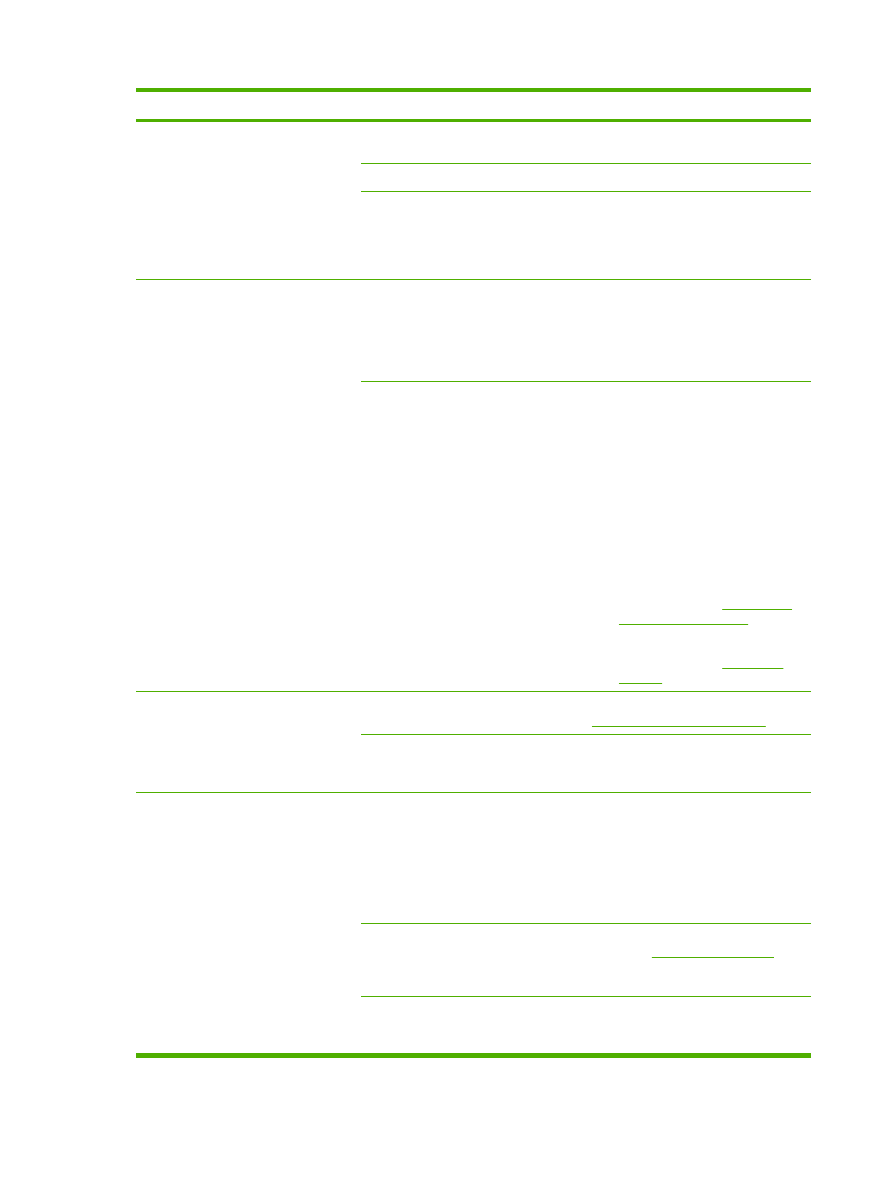
Poteškoća
Uzrok
Rješenje
Problemi s umetanjem
Papir ima nazubljene rubove.
Koristite visokokvalitetan papir koji se
koristi za laserske ispise.
Strane papira se razlikuju.
Okrenite papir na drugu stranu.
Papir je prevlažan, pregrub, pretežak ili
pregladak, ima pogrešan smjer vlakana
ili se sastoji od kratkih vlakana, ili je pak
naboran odnosno iz pakiranja s
greškom.
●
Pokušajte s drugom vrstom papira,
između 100 i 250 Sheffield, 4 do 6%
vlažnosti.
●
Koristite papir s dugim vlaknima.
Ispis je iskrivljen ili je pogrešno poravnan
na stranici.
Vodilice za medije možda su pogrešno
postavljene.
Izvadite sve medije iz ulazne ladice,
izravnajte snop, a zatim ponovo umetnite
medije u ulaznu ladicu. Ugodite vodilice
za medije prema širini i duljini medija koje
koristite i pokušajte ponovo pokrenuti
ispis.
Možda će biti potrebno baždariti skener. Izvršite poravnanje ladice, a zatim
baždarite skener.
●
Obavite postupak poravnavanja
ladice tako što ćete otvoriti
izbornik
Administration
(Administracija)
na upravljačkoj
ploči uređaja. Na podizborniku
Quality (Kvaliteta ispisa)
,
odaberite
Set Registration
(Postavljanje registracije)
.
Odaberite ladicu u izborniku
Source
(Izvor)
, a zatim ispišite probnu
stranicu. Dodatne informacije
potražite u odjeljku
izbornik Print
Quality (Kvaliteta ispisa)
.
●
Informacije o baždarenju skenera
potražite u odjeljku
Baždarenje
skenera
.
Istovremeno se umeće više stranica.
Ladica s medijima je možda
preopterećena.
Izvadite dio medija iz ladice. Vidi
Umetanje medija u ulazne ladice
.
Mediji su možda nabrani, presavijeni ili
oštećeni.
Provjerite jesu li mediji naborani,
presavijeni ili oštećeni. Pokušajte
ispisivati na medijima iz drugog paketa.
Uređaj ne povlači medije iz ladice s
medijima.
Uređaj je možda postavljen na ručno
umetanje.
●
Ako se na zaslonu upravljačke
ploče prikaže Manual Feed (Ručno
umetanje), pritisnite OK, za ispis
zadatka.
●
Provjerite nije li uređaj u načinu
rada za ručno umetanje, a zatim
ponovo ispišite zadatak.
Valjak za povlačenje papira možda je
prljav ili oštećen.
Obratite se HP službi za korisnike.
Pogledajte
HP služba za korisnike
ili
letak službe za podršku isporučen s
uređajem.
Kontrola za podešavanje duljine papira u
ladici, postavljena je na veću duljinu od
duljine medija.
Postavite kontrolu za podešavanje
duljine papira na odgovarajuću duljinu.
228 Poglavlje 11 Rješavanje problema
HRWW